As for the “running 64 bit on 32 bit” topic, there are two different explanations. One is to run 64-bit programs on a 32-bit system and the other is to install/run 64-bit apps or systems on a 32-bit computer. This article dissertated by MiniTool explains the differences between the two meanings. And provides several solutions for running 64-bit software on a 32-bit system-powered PC.
Have you ever encountered the following problem when you try to install or run an application on your computer?
This app can’t run on your PC
To find a version for your PC, check with the software publisher.
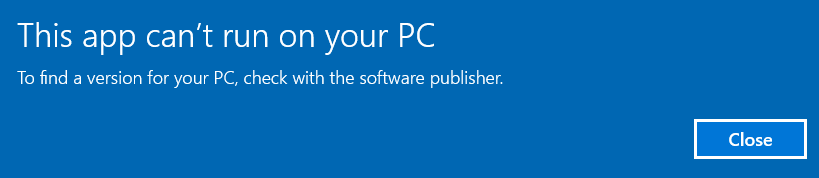
Or, you may be prompt with a message saying that the software isn’t designed or compatible with the current OS or similar ones. Or, just the below error:
ERROR_BAD_EXE_FORMAT 0x800700c1
If so, how did you fix your issue? If you are still suffering from this trouble, you can refer to this article to deal with your situation.
Why the Problem Appears?
In most cases, you come across the error, especially for “this app can’t run on your PC”, when you try to run an “advanced” software on a “low” machine. For example, when you try to install or open a 64-bit program in a 32-bit operating system (OS), you can get the above error message.
Can You Install 64 Bit On 32 Bit?
Can I install 64-bit on 32-bit? Or, what I am doing is completely impossible? You may ask. There are two explanations for this question. For different explanations, the answer is unlike.
If you mean to install/run a 64-bit program on a 32-bit computer, whose architecture is 32-bit including CPU/Processor and other hardware. The answer is NO. Normally, a 64-bit tool requires more computer sources and memory than a 32-bit machine can offer; only the 64-bit PC is capable of running a 64-bit app.
If you refer to using 64-bit apps on a 32-bit Windows system, the answer is possible. Only if your computer architecture supports 64-bit, can you manage to run 64-bit software there with one of the following solutions. Yet, such a situation is rare.
Directly, it is impossible to install and run a 64-bit program on a 32-bit system for their working data widths are different and they use different techniques for the data execution. Yet, you can achieve to launch a 64-bit program on a 32-bit system indirectly. On the contrary, installing and running 32-bit programs on 64-bit either system or computer is widely seen.
Generally speaking, running 64 bit on 32 bit is possible but with some settings and adjustments. Anyhow, you are able to run 64 bit on a 32-bit system either for programs or for video games.
How to Run 64 Bit on 32 Bit OS?
Then, how to run 64 bit programs on 32 bit Windows 7, how to play 64 bit games on 32 bit, or how to install 64 bit software on 32 bit Windows 10? Let’s have a brief view of the solutions.
- Run 64-bit programs on a 32-bit system by virtual Machine (VM).
- Install 64-bit apps on 32-bit Windows in a dual-boot system.
- Open 64-bit tools on 32-bit OS within an emulator.
- Execute 64-bit software on 32-bit with a remote server.
- Use 64-bit applications on 32-bit Windows via system upgrade.
- Other methods.
The first five solutions in the list are based on the premise that your processor or CPU is compatible with 64-bit and your computer hardware has 64-bit drivers available. A 64-bit capable CPU/processor should support SSE2, PAE (EM64T or AMD64), and NX (VT-x or VT-d), especially for Windows 10. All in all, to be able to install a 64-bit system, the computer should have a 64-bit architecture.
In addition, the first three methods will downgrade the performance (e.g. speed) of your machine greatly and even cause your computer stuck.
Next, let’s see what exactly to do to enable the 64-bit programs to work on 32-bit system-powered computers.
#1 How to Run a 64-Bit Program on 32 Bit Through Virtual Machine?
As described above, you can’t directly install a 64-bit application within a 32-bit Windows system. However, you are allowed to install a virtual machine software (VMWare) or virtual box, 32-bit of course, on your 32-bit Windows-powered PC. Then, you can install a 64-bit OS on the virtual machine. Finally, just install and use the 32-bit program on the 64-bit system installed in the virtual environment.
As a result, you finally make it possible to run 64-bit programs on a 32-bit system computer. That’s it!
#2 How to Install 64 Bit Apps on 32 Bit by System Dual-Boot?
Besides relying on VM, the second way to achieve running 64 bit on 32 bit is taking advantage of the dual-boot systems. In general, on your 32-bit OS-booted machine, spare a part of disk space or just insert a new hard disk to install a 64-bit Windows. Then, you can freely install any 64-bit software or games on the newly installed 64-bit Windows.
Tip: To spare some free disk space from the current hard drive, you can rely on a professional and powerful disk partition tool called MiniTool Partition Wizard, which helps you to quickly shrink the available free space out from the working disks.
MiniTool Partition Wizard DemoClick to Download100%Clean & Safe
Thirdly, you can make use of the 64-bit Windows system emulator to assist you to operate a 64-bit utility on a 32-bit OS. What does that mean? You have a computer running a 32-bit system. You can install a 64-bit system emulator (a kind of software, 32-bit) on your device. Then, you are able to install the target 64-bit program into the emulator (actually on the 32-bit OS-booted device).
#4 How to Trigger 64-Bit Program on 32-Bit Based on Remote Server?
Fourthly, with the development and popularity of cloud computing technologies, you can use a 64-bit app (which is actually run on a remoter server or host) on your 32-bit Windows. An example of this case is Microsoft Azure.
Except for that, many games also take advantage of remote techniques to enable more players to play. For instance, Nvidia Grid runs 3D games on cloud servers, instantly encodes each frame, and passes the results to any device with a wired or wireless high-speed Internet connection.
#5 How to Use 64-Bit Software on 32-Bit via Windows Upgrade
Fifthly, you are able to let 64-bit software work on a 32-bit device by upgrading the 32-bit operating system to 64-bit. Before upgrading, you are strongly recommended to back up your important files before upgrading in case of data damage or data loss due to accidents like upgrade failure and wrong operations. To achieve that, you need to rely on a robust and reliable data backup software such as MiniTool ShadowMaker, which allows you to back up files/folders, system, partitions/volumes, as well as the entire hard disk within just a few clicks.
MiniTool ShadowMaker TrialClick to Download100%Clean & Safe
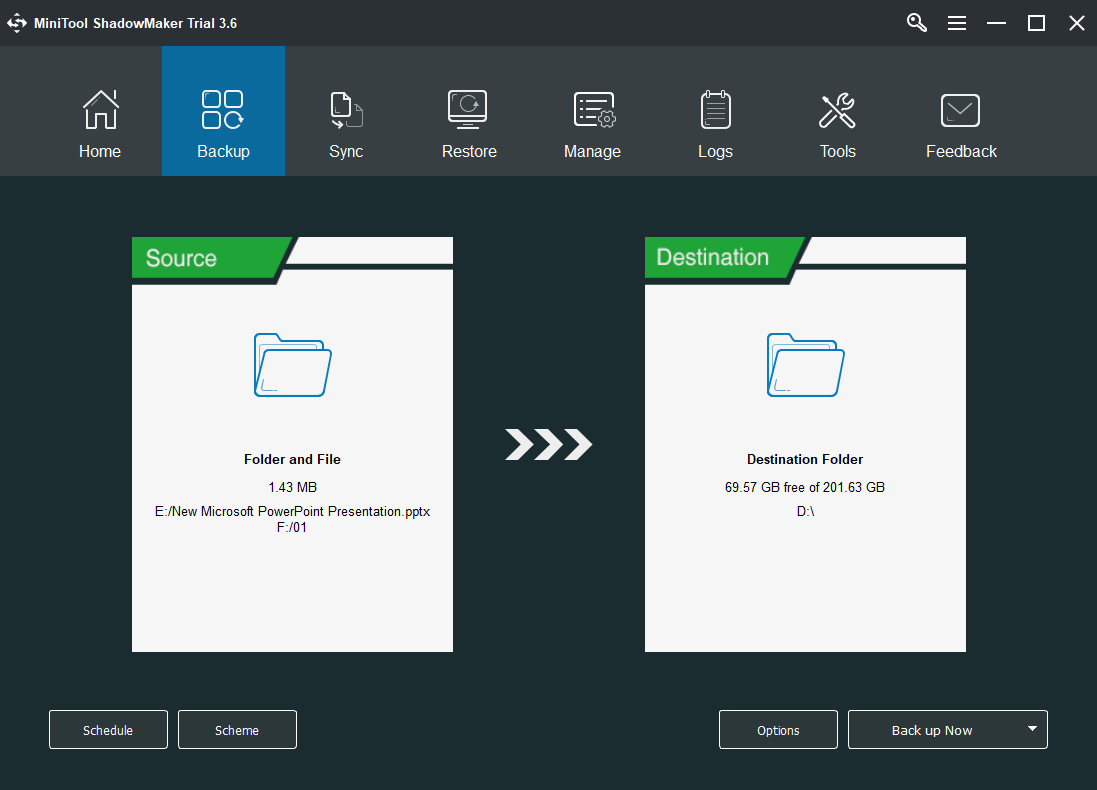
#6 Additional Solutions for Running 64-Bit on 32-Bit OS
If you simply want to run the specific program on your computer regardless of 64-bit or 32-bit it is, the matter becomes easy. If so, there are many other ways to handle the program can’t run problem.
1. Find and Install the 32-Bit Version of the Program
Firstly, you can give up the 64-bit version of the software. Try to find and download its corresponding 32-bit version from its publisher or official website. Then, install the 32-bit version on your 32-bit PC without any issue.
2. Turn on the Compatibility Mode of the Target App
If you successfully installed your 64-bit program but can’t open it. You can try to enable its compatibility mode to fix the issue. Generally, right-click on the app and select Properties. In the pop-up window, choose the Compatibility tab. There, tick Run this program in compatibility mode for and select an operating system.
How to Check Whether Your Computer Is 64-Bit Compatible or Not?
You may also want to know how to figure out whether your device supports 64-bit programs or operating systems or not. Just check it out with the following steps.
- Open Windows Control Panel.
- Navigate to System and Security > System.
- Under the System section behind System type, you should see “32-bit operating system, x64-based processor” or similar. It means that you are running a 32-bit OS but your computer is capable to run 64-bit systems and programs.
If you see “32-bit operating system, x86-based processor”, it means that you are running a 32-bit OS and your computer is only capable to run 32-bit systems and programs. If you see “64-bit operating system, x64-based processor”, it indicates that you are running a 64-bit OS and your computer is able to run 64/32-bit systems and programs.
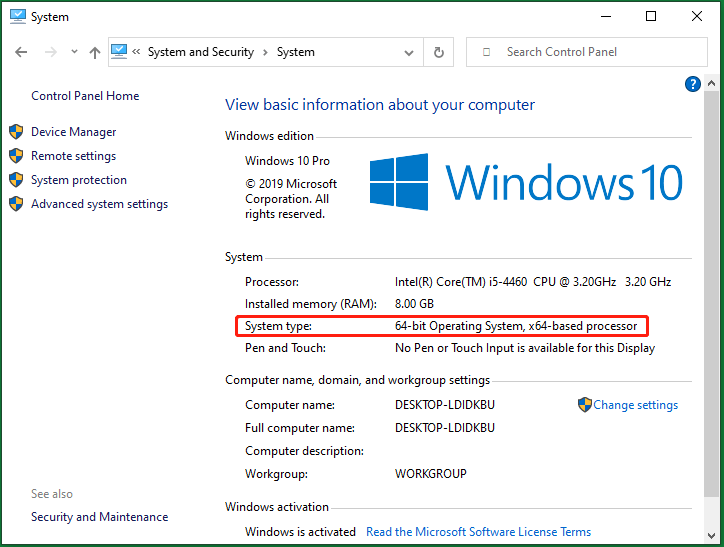
Further reading: Is My Computer 64 Bit or 32 Bit? Try the 5 Ways to Judge out
To Wrap Things Up
That is all about running 64 bit on 32 bit. If you have any different ideas or more information to share, please do not hesitate to write them down in the blow comment zone. If you encounter any problem using MiniTool software, you can contact [email protected].
В настоящее время широко распространены 64-битные ОС [1]. Но и 32-битные ОС еще присутствуют на рынке в достаточно большом количестве. Многие современные программные средства разрабатываются исключительно для работы в 64-битном режиме, так как для обеспечения работоспособности программы и в 32-битной, и в 64-битной ОС требуются дополнительные трудозатраты и, соответственно, стоимость разработки повышается.
Для пользователей 32-битной ОС иногда возникает необходимость использовать программные средства, предназначенные только для 64-битной ОС. Что же делать, если пользователь не готов отказаться от 32-битной ОС как основной рабочей системы?
Для различных ОС существуют свои особенности, связанные с запуском 64-битных приложений в 32-битном окружении. При запуске 64-битного приложения непосредственно в 32-битном окружении теряется преимущество, связанное с возможностью использования большего количества оперативной памяти. Для поддержки 64-битных приложений ваш процессор должен обладать 64-битной архитектурой. Рассмотрим некоторые наиболее популярные ОС.
В macOS X ядро является гибридным. Оно позволяет одинаково работать любым приложениям в независимости от того, являются ли они 32- или 64-битными. Единственное отличие гибридного ядра от полноценного 64-разрядного — это невозможность использовать в системе больше 32 ГБ оперативной памяти. Поэтому на данный момент нет совершенно никакой разницы между загрузкой в 32- и 64-битном режимах. А вот в будущем разница обязательно появится по мере увеличения объемов использования ОЗУ и появления новых технологий.
Для ОС семейства Linux и 32-битных ОС семейства Windows запуск 64-битных приложений в 32-битном окружении осуществляется с применением технологий виртуализации [2]. Существует ряд специализированных программных продуктов, позволяющих установить виртуальную гостевую 64-битную OC, в которую вы сможете инсталлировать требуемое вам приложение и осуществить его запуск. При этом, если устанавливаемая ОС платная, то вы вынуждены будете ее купить.
Виртуализация
Виртуальная машина — программное обеспечение, эмулирующее работу аппаратного обеспечения некоторой платформы со всеми его компонентами (процессор, память, жесткий диск, usb-шина, привод оптических дисков, видео и сетевые адаптеры и т.д.). Виртуальная машина позволяет устанавливать и запускать несколько гостевых систем (ОС, запускаемые на виртуальных машинах) в рамках одной хост-системы (ОС, установленная на аппаратном обеспечении) одновременно. Перечень операционных систем, устанавливаемых на виртуальные машины, разнообразен и зависит от конкретной системы виртуализации.
Вот некоторые популярные решения:
Oracle VirtualBox — универсальная бесплатная виртуальная машина. VirtualBox — очень простой, мощный и бесплатный инструмент для виртуализации, развивающийся благодаря поддержке знаменитой корпорации Oracle. Он распространяется бесплатно, с открытым исходным кодом. VirtualBox позволяет устанавливать в качестве «гостевой» практически любую современную операционную систему, будь то Windows, macOS или любой из многочисленных представителей семейства Linux.
VMware Workstation — для серьёзных задач. VMware Workstation — мощная, платная, максимально надёжная программа для виртуализации, которая поддерживает работу с Windows и Linux. Для виртуализации macOS данная машина не предназначена.
QEMU — свободная программа с открытым исходным кодом для эмуляции аппаратного обеспечения различных платформ.
Аппаратная виртуализация
Для запуска гостевой 64-битной виртуальной машины в 32-битном окружении необходимо, чтобы процессор обладал 64-битной архитектурой и поддерживал технологии аппаратной виртуализации, такие как Intel VT-x и AMD-V. Иногда их необходимо вручную включить в BIOS вашей системы.
Облачные вычисления
Все эти решения требует определенной производительности от системы, и не всегда есть возможность добиться оптимальной работы требуемого вам приложения.
В настоящее время широко развиваются технологии облачных вычислений [3]. Они позволяют развернуть любые ОС на удаленных серверах и запускать на них ваши приложения. При этом никаких ограничений на вашу 32-битную систему не накладывается, все расчеты производятся на удаленных машинах. Например, это Microsoft Azure, с помощью которой можно развернуть множество ОС и исполнять различные, в том числе и высокопроизводительные, приложения.
Часто вопрос о запуске 64-битных приложений на устаревающих 32-битных машинах стоит перед геймерами. Существуют специализированные облачные решения и для таких задач. Например, NVIDIA GRID. GRID воспроизводит 3D игры на облачных серверах, мгновенно кодирует каждый кадр и передает результаты на любое устройство с проводным или беспроводным высокоскоростным подключением к сети Интернет.
Заключение
Мы видим, что запуск 64-битных приложений в 32-битной ОС возможен, но связан с определенными трудностями. Так как некоторые решения являются платными, необходимо оценить, какая технология подходит вам больше.
Дополнительные ссылки
- Андрей Карпов, Евгений Рыжков. Что такое 64-битные системы.
- Wikipedia. Виртуализация.
- Wikipedia. Облачные вычисления.
Присылаем лучшие статьи раз в месяц
Уже не первый год большинство игр и приложений разрабатываются только для 64-битных операционных систем, однако и по сей день (ввиду того, что многие пользователи просто не понимают, что такое разрядность операционной системы, не хотят переустанавливать ОС или обладают устаревшими компонентами) возникают трудности с запуском игр и приложений — при полном непонимании юзером вариантов решения данной проблемы
В чем же скрыта причина: в нежелании рядовых пользователей пополнять базу знаний о работе компьютера в целом, банальной компьютерной неграмотности или человеческой лени? Определённо, вопрос риторический.
И в данной статье мы рассмотрим две весьма популярные пользовательские проблемы, основанные на одной и той же причине — возникновение ошибки с текстом «Версия этого файла несовместима с используемой версией Windows» и безудержное желание запустить игру, разработанную для 64-битной операционной системе, на устройстве с разрядностью в 32-бита.
Способы решения
Но в начале следует ещё раз напомнить пользователям о том, что перейти (именно перейти, а не эмулировать) на другую разрядность ОС Windows (32/64) без ее установки/переустановки — невозможно!
Все имеющиеся в сети видеоролики и конфиги представляют собой лишь обновление системы, при этом разрядность ее остаётся прежней!
Данного — нелёгкого и непонятного для большинства юзеров — вопроса следовало коснуться в связи с тем, что рассматриваемая ошибка с текстом «Версия этого файла несовместима…» имеет непосредственное к нему отношение.
Как установить 32 битную программу на 64 битную систему?
Полный текст ошибки выглядит следующим образом:
«Версия этого файла несовместима с используемой версией Windows. С помощью сведений о системе определите необходимую версию программы (32 или 64 разрядную) и обратитесь к издателю программного обеспечения».
То есть, все причины появления сбоя указаны в тексте самой ошибки: пользователь пытается запустить программу, разработанную на 64-битной архитектуре, на 32-битной операционной системе.
Таким образом, наиболее логичный выход из ситуации (альтернативный вариант будет рассмотрен ниже) — это скачать необходимое программное обеспечение, разработанное для 32-битной операционной системы, и спокойно использовать его в работе.
Также необходимо отметить, что в большинстве случаев подобная проблема появляется на стадии установки какой-либо игры или сразу же после запуска.
Если игру и программу установить удалось, то, возможно, установщик написан для 64-бит и устанавливает сразу две версии игры/программы. Наверняка, многим знакома ситуация, когда на рабочем столе появляется сразу 3 ярлыка установленного продукта, и подписаны они обычно в виде «Ярлык 32-бит», «Ярлык 64-бит» и «Launcher».
Соответственно, для решения просто откройте нужный ярлык.
Что делать, если у тебя 32 битная система, а для игры нужна 64 ОС?
Теперь рассмотрим вопрос, как запустить игру, требующую 64-битную ОС, на 32-битной системе, который является разновидностью рассмотренной выше проблемы. Для него существует альтернативный вариант решения, однако помогает он ладеко не всегда.
Запустить некоторые программы/игры, предполагающие наличие 64-битной архитектуры, возможно и на 32-битной машине, но при соблюдении ряда условий:
- Процессор изначально должен поддерживать 64-битную архитектуру. Проверить это можно программой CPU-Z на вкладке «CPU» в строке «Instructions» — если указано «x86-64», то процесс отвечает упомянутым требованиям, если просто «х86», то, увы, нет.
- Характеристики компонентов компьютера, в особенности оперативная память, позволяют использовать возможности более новой версии разрядности операционной системы, а, следовательно, и предложить соответствующие технические характеристики.
Например, при наличии 2 ГБ оперативной памяти пытаться перейти на 64-бит бессмысленно, так как работать операционная система должным образом просто не будет.
Итак, данный вариант предполагает установку гостевой виртуальной операционной системы с разрядностью 64 бит и запуск необходимых приложений/игр с использованием виртуальной ОС.
Реализовать это можно с помощью «Oracle VirtualBox», которая достаточно проста в установке, настройке и использовании.
Но здесь возникает логичный вопрос: «Какой смысл использовать виртуальную машину и пытаться установить виртуальную 64-битную гостевую систему, если технические возможности компонентов компьютера позволяют установку и использование 64-битной операционной системы Windows?!».
Такой подход/вариант был бы логичен в обратной ситуации, когда на компьютере с ОС в 64-бит нужно эмулировать операционную систему на 32-бит (например, для программы, которая корректно работает только на данной разрядности).
В контексте рассматриваемого вопроса подобные действия бессмысленны, так как кроме дополнительной нагрузки вы ничего существенного не получите.
Заключение
Итак, подводя итог можно выделить два аспекта:
- Если технические характеристики позволяют установку операционной системы с 64-битной архитектурой, то установите её.
- Если такие характеристики отсутствуют, то обновите компоненты и установите 64-битную операционную систему.
Пытаясь каким-либо образом обойти имеющиеся архитектурные ограничения ничего, кроме дополнительных проблем на свою голову, вы не приобретёте.
Современные компьютеры в большинстве случаев поставляются с установленной операционной системой Windows 10 64 bit. Даже бюджетные модели уже имеют 3 и более Гбайт оперативной памяти, что позволяет задействовать системе всю мощь 64-битной разрядности обработки данных.
Подробнее о преимуществах 64 bit над 32 bit Windows вы можете прочитать в нашей статье «Преимущества перехода на 64 бита».
Но, как бы не была привлекательна 64-разрядная система, зачастую пользователь просто не имеет в своем распоряжении 64-битной программы, с которой он давно работает и которая его полностью устраивает, т.к. производитель ее просто не выпустил. Как правило, такие программы устанавливаются в Windows в отдельную папку \Program Files (x86) и их запуск осуществляется в 32-разрядном режиме.

Если в процессе запуска программа выдает ошибку или вообще не запускается, а в Windows 32 bit она работала без проблем, есть шанс запустить ее в специальном режиме, который разработчики назвали «Режим совместимости».

Для этого в Windows 7 щелкните правой кнопкой мыши на ярлыке нужной программы, а затем выберите в контекстном меню «Свойства». В открывшемся окне перейдите на вкладку «Совместимость» и установите флажок «Запустить программу в режиме совместимости с …» и в выпадающем списке укажите вариант системы для запуска.
Нажмите кнопку «OK». После этого попробуйте запустить вашу программу.
Кроме того, в контекстном меню Проводника также имеет смысл попытаться автоматически решить задачу, кликнув по строке «Исправление неполадок совместимости» — в Windows 7.

В Windows 10 при настройке запуска в совместимом режиме на вкладке «Совместимость» имеется отдельная кнопка «Запустить средство устранения проблем с совместимостью». После чего вам предложат либо использовать рекомендованные параметры, либо провести диагностику программы.

Если и после этого программа не запустилась, то стоит подойти к проблеме более основательно и попробовать варианты, указанные на официальном сайте Microsoft.
Более радикальным методом запуска программы является ее установка и использование в виртуальной машине с установленной Windows 7 32 bit. Подробнее, как установить и настроить виртуальную машину вы можете почитать в нашей статье «Как создать и настроить на ПК виртуальную ОС?».
Читайте также:
- Как переключиться с Windows 32 на 64 бита: все плюсы и минусы перехода
- Как запускать системные утилиты в Windows 7 без раздражающих запросов UAC, не отключая его
Фото: компании-производители, pexels.com
Большая часть старых приложений, работающих на предыдущих версиях операционной системы Microsoft, также запускаются и на ПК с Windows 10 на борту. Правда, некоторые программы, которыми вы благополучно пользовались ранее, выдают различные ошибки в момент запуска и отказываются работать. Однако существует несколько способов решения данной проблемы.
Запуск от имени администратора
Содержание
- Запуск от имени администратора
- Настройка параметров совместимости
- Установка неподписанных или 32-битных драйверов
- Использование виртуальной машины
- 16-битные приложения
Многие устаревшие программы смогут корректно запуститься в Windows 10, но при одном условии. Во времена расцвета Windows XP среднестатистический юзер обычно использовал свой ПК с учетной записью администратора. Программы писались таким образом, чтобы самостоятельно получать административный доступ, а в случае неудачи просто отказывались запускаться. Новая функция контроля учетных записей (UAC) позволяет предоставить необходимый доступ, но поначалу возникали некоторые проблемы.
Если программа работает неправильно или не запускается вовсе, потребуется вручную предоставить административный доступ, кликнув правой кнопкой мыши по ярлыку или исполняемому файлу и во всплывающем меню на строку «Запуск от имени администратора». Если данное действие помогло, то рекомендуется включить его для запуска по умолчанию в параметрах совместимости приложения.

Настройка параметров совместимости
Параметры совместимости приложений в последней версии операционной системы Microsoft предоставляют возможности эмуляции среды запуска предыдущих версий Windows. Для их настройки необходимо перейти к свойствам исполняемого файла проблемного приложения. На вкладке «Совместимость» присутствует возможность автоматического поиска и решения проблем с помощью кнопки вызова соответствующего мастера и ручной настройки параметров.

К примеру, если вы уверены, что программа запускалась на Windows XP, то выберите нужный параметр в разделе «Режим совместимости». Проверьте необходимость задействования остальных настроек. Старым играм может потребоваться «Режим пониженной цветности». Если вы используете экран с высокой плотностью пикселей, полезным окажется отключение масштабирования. Так интерфейс запущенной программы не будет выглядеть растянутым по вертикали или горизонтали.
Установка неподписанных или 32-битных драйверов
С целью обеспечения безопасности и безотказности работы Windows 10 требует подписывания всех установленных в систему драйверов. Особенно это касается новых устройств с интерфейсом UEFI. Представленная функция блокирует проникновение в ОС нестабильных или даже опасных драйверов. Однако есть возможность обойти защиту, убедившись перед этим в безопасности и необходимости конкретного драйвера.
При установке неподписанных драйверов с использованием специальной опции следует обратить внимание на поддержку разрядности, поскольку 32-битные драйверы в 64-битную систему установить невозможно.
Использование виртуальной машины
По мере полного завершения поддержки одной из старых версий операционной системы, она исчезает из списка возможных вариантов эмуляции совместимости. Именно это произошло с Windows XP в «десятке». В качестве альтернативы существует возможность запуска старой ОС на виртуальной машине с помощью специального приложения, такого как VirtualBox. Понадобится лишь образ Windows XP, который после установки и запуска на виртуальной машине позволит пользоваться старыми программами в одном из окон Windows 10.

Представленный способ, несмотря на достаточную сложность, повысит вероятность запуска и комфортной работы со старой программой. Однако следует учитывать довольно слабую поддержку периферии виртуальными машинами.
16-битные приложения
16-битные приложения не запустятся на 64-разрядной Windows 10 по причине отсутствия необходимых для их функционирования библиотек. Выходом может стать установка 32-битной версии операционной системы. Однако и здесь на помощь может прийти виртуальная машина, ведь не каждый пользователь захочет заново устанавливать и настраивать новую ОС.
Но лучшим выходом, если такая возможность существует, станет поиск замены старому, проблемному приложению.
